Как просканировать QR-код в WhatsApp на компьютере
Просканировать код в WhatsApp на компьютер всегда допускается только со смартфона. Сделать эту манипуляцию можно несколькими простыми способами. Изначально следует указать номер существующего мобильного телефона и рабочего мессенджера. После чего считывание шифратора выполняется без проблем.
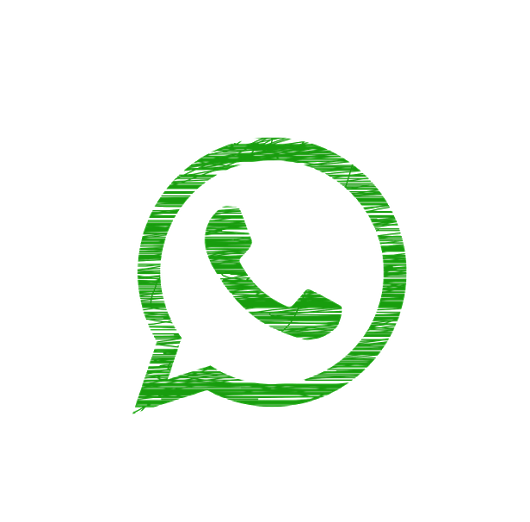
После выполненной активации становится доступной онлайн-версия популярного мессенджера. Затем можно полноценно и с большим удобством пользоваться приложением. В синхронизировавшемся аккаунте остаются доступны почти все способы для общения мобильной программы, такие как:
- письменное общение в чатах с использованием смайлов и графических анимаций;
- передача фото и видео, снятых прямо на Веб-камеру ПК;
- отправка голосовых записей;
- возможность создавать коллективные чаты и управлять ими.
Единственное ограничение, которое будет устранено в будущем — это невозможность совершать голосовые и видеозвонки.
Как правильно отсканировать QR-код для Ватсап на Android
Все действия по считыванию QR-кода выполняются на любом мобильном устройстве. Некоторые пункты инструкции могут иметь незначительные отличия в зависимости от версии ОС на смартфоне. Итак, сканировать ватсап с телефона на компьютер можно следующим образом:
- Перейдите на сайт Web WhatsApp. Сразу после этого будет доступен шифратор. Все действия проделываем по инструкции, как показано на фото. Выделенный код нужно считать мобильным устройством.
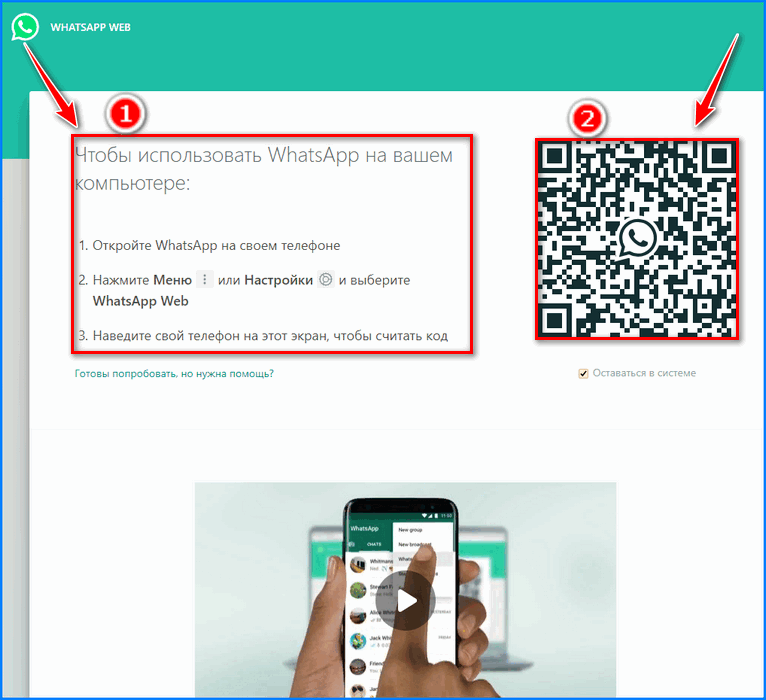
- Откройте мобильную версию WhatsApp на смартфоне, активируйте пункт в меню WhatsApp Web.
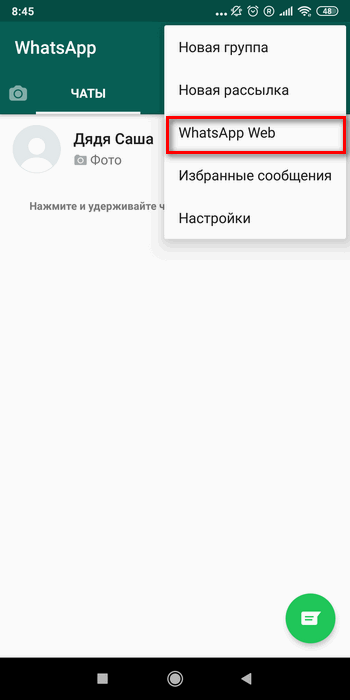
- Запустится сканер, который следует навести на QR-код, после чего произойдет считывание и синхронизация мессенджера.
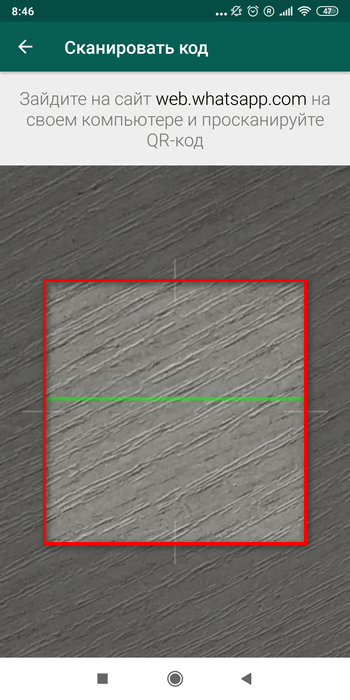
- Пройдет обновление страницы, затем будут доступны все последние чаты и переписки, ровно также, как и на смартфоне.Обратите внимание, что отключать телефон нельзя, можно только заблокировать и отложить.
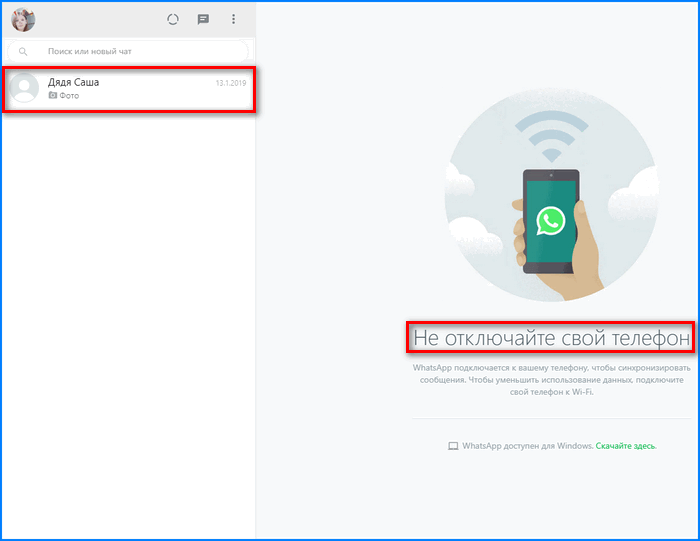
Полезно знать! Сервер программы отсылает QR-код автоматически. Без данной шифровки активировать личный мессенджер ни на одном устройстве будет невозможно.
Способ сканирования QR-кода на устройствах iOS

Такая операционная система присуща мобильным устройствам Apple. Требования к использованию браузерной версии WhatsApp аналогичные. Как запустить программу здесь? Чтобы сканировать код нужно следовать алгоритму.
- Разблокируйте устройство iOS, зайдите в приложение WhatsApp с уже пройденной регистрацией по номеру телефона.
- Затем в меню (три вертикальных точки) откройте версию WhatsApp Web, после чего перейдите на сайт по этой ссылке.
- Произойдет генерация шифрованного кода, после чего остается только отсканировать его камерой смартфона.
Эту операцию можно выполнить при помощи камеры с любыми параметрами для съемки.
Как установить WhatsApp на ПК без кода и смартфона
Отсутствие смартфона — больше не проблема для мессенджера Ватсап. Пользоваться им можно без камеры. Как сделать это, имея только рабочий номер оператора мобильной сети? Чтобы скачать Ватсап на компьютер без сканирования кода, нужно сделать следующее:
- зайдите в поисковую систему через браузер, затем найдите эмулятор BlueStaks и скачайте его на ПК. Зайдите в него под своими данными Google.
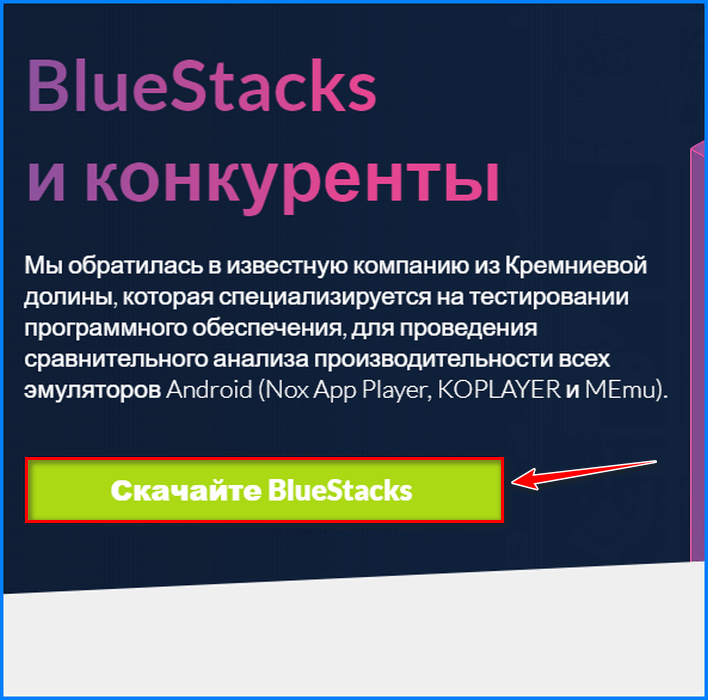
- Откройте PlayMarket, в строке поиска введите название мессенджера и нажмите кнопку скачать. После выполните установку приложения.
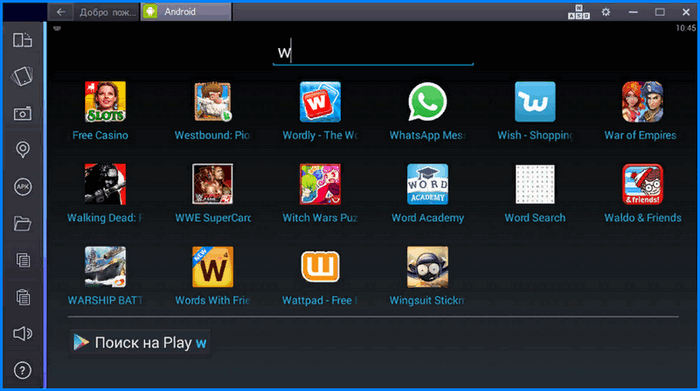
- Далее авторизуйтесь в аккаунте при помощи номера телефона и используйте большинство функций для общения без необходимости сканировать штрих-код.
Полезно знать! Чтобы постоянно использовать Ватсап при включении ПК, необходимо эмулятор BlueStaks поставить на «Автозагрузку».
Детали работы на Windows
WhatsApp достаточно кроссплатформенный мессенджер, он доступен как на Android, Windows Phone устройствах, так и на смартфонах iPhone. Также он без труда инсталлируется на персональный компьютер, будь то Windows или Mac. Вдобавок существует Web-версия, которая немногим отличается от программы для ПК.
В отличии от Viber, GNU/Linux дистрибутивы WhatsApp не поддерживает. По крайне мере официально, существует разные способы использовать данный мессенджер на Ubuntu.

Однако, чтобы авторизоваться в программе Ватсап на компьютере, необходимо камера для считывания QR-кода. Другого способа, к сожалению, не существует, о чём мессенджер и предупреждает. То есть при отсутствии смартфона, пользователю просто не удастся войти в свой аккаунт. По этой причине единственным способом установить Ватсап на компьютер без телефона является использование эмуляторов Android. Оптимальным решением является тот эмулятор, что не оптимизирован под игры, а предназначен для тестирование и демонстрации, например Nox App Player или Genymotion. Поскольку второй является платным и более требовательным к ресурсам ПК, в статье будет использован Nox App Player.
Почему вы не можете отсканировать QR-код для WhatsApp Web?
При прочих равных, WhatsApp Web загружает QR-код в 99% случаев без каких-либо проблем. Однако плохое подключение к Интернету, проблемы с вашим веб-браузером, конфликтующие приложения или расширения, несовместимость браузера и т. Д. Могут препятствовать загрузке QR-кода WhatsApp Web.
Следует отметить, что ваше устройство не получит четкого изображения QR-кода, если объектив камеры загрязнен или если часть QR-кода закрыта. Протрите заднюю линзу камеры устройства сухой тканью из микрофибры. Мы также советуем протирать экран вашего компьютера.
Близость — еще один важный фактор, который следует учитывать. Убедитесь, что ваше устройство не слишком близко или не слишком далеко от кода. Мы выделяем еще восемь решений по устранению неполадок, которые можно попробовать, если QR-код не работает на вашем устройстве.
Ватсап без штрих кода на компьютер

Умные IT решения для продвинутых.
Лайфхаки за компьютером.
Инструкции для новчиков.
C 2012-2018 Блог Хайбулаева Мухаммада. О компьютерах, гаджетах и технологиях по простому. Политика конфиденциальности
Мы используем cookie-файлы для наилучшего представления нашего сайта. Продолжая использовать этот сайт, вы соглашаетесь с использованием cookie-файлов.
Вотсап веб не сканирует код, не работает, что делать? Как сканировать код?
Не открывается в компьютере ватсап, компьютер не видит ватсап, ватсап не сканирует код, ватсап не работает, как исправить?
Ватсап веб не грузится
Ватсап веб на компьютере
Ватсап веб не работает
Ватсап веб на компьютере войти
Ватсап веб не открывается на компьютере
Ватсап веб не сканирует код
Whatsapp не сканирует код
Ватсап веб не грузится qr код
Ватсап веб не показывает qr код
Ватсап веб не подключается
Ватсап веб на компьютере войти
Ватсап веб на компьютер
Ватсап веб не открывается

Вотсапп веб (Web WhatsApp) — это специальное приложение, которое доступно на персональном компьютере. Да, теперь в ватсапп можно зайти через свой персональный компьютер и отправить через компьютер сообщение родственнику или другу. Очень удобно.
В этом приложении можно сканировать QR-коды, но не у всех это получается сделать. Вообще, в этом смысле приложение работает через раз — очень часто QR-код не может быть распознан, и соответственно принят приложением.
Чтобы QR-код был распознан вотсапп веб, нужно сделать четкую фотографию QR-кода. Для этого стоит выбрать солнечное (не темное место) и сфокусировать камеру на QR-коде, чтобы снимок был четким. После этого QR-код должен распознаться.
Если и это не помогает и QR-код никак не хочет распознаваться приложением, значит ошибка на стороне вотсапп. Пишите в их техподдержку — должны помочь.

Чтобы Вотсап работал на ПК или ноутбуке, нужно обязательно его привязать в мобильном приложении на смартфоне. Для этого надо зайти в WhatsApp на телефоне, в раздел Меню и выбрать Настройки. Там вам понадобится пункт WhatsApp Web. Всё поосто. Это первая причина, по которой может не работать это приложение на персональном компьютере.

Что касается освещения и вспышки, то я лично сканирую QR codes в приложении Сбербанк, и никаких проблем. Камера сама фокусируется и срабатывает при наведении резкости. Вспышка при этом не используется по умолчанию. Так же сканируются коды и в ВКонтакте.
Если у вас после указанных выше манипуляций так и не получилось отсканировать код на компьютере, то рекомендую вам сделать это на смартфоне в соответствующем приложении.
Очень долго время Ватсапп был доступен только в мобильных телефонах, они же смартфоны. Но прогресс летит вперед, а потому использовать Ватсапп теперь можно даже на домашних компьютерах. Но вот для его установки сюды, требуется некоторая хитрость, а именно: QR код, который наше приложение должно распознать. С этим возникают проблемы у людей.
Для начала стоит этот самый код сфотографировать в самом лучшем качестве, ведь от качества такой фотографии будет зависеть итог сканирования. Помимо хорошей камеры, нужно учитывать следующие моменты: фокусировка, освещение (вспышкой, к слову, лучше не пользоваться) , настройки камеры , которые помогают снизить шумы. С первого раза может не получиться, так что, стоит пробовать еще и еще.
Если уж совсем никак не получается считать код, то придется звонить на горячую линию мессенджера, или писать им в обратную связь.











